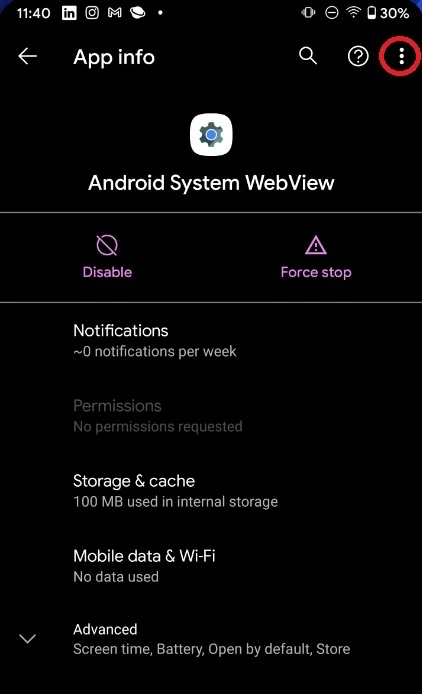- Сами закрываются приложения на Андроид – что делать
- Причины
- Системный сбой
- Сетевые проблемы
- Ошибки в приложении
- Перегрузка устройства
- Решения проблемы
- Установка последнего обновления
- Очистка свободного места
- Очистка КЭШа
- Удаление лишних программ
- Рекомендации
- Вылетают приложения для Android. Как исправить
- Альтернативный способ решить проблему с вылетом приложений на устройствах с Android
- Что делать, если на Андроид вылетают приложения
- Почему на Андроиде вылетают приложения?
- РЕШЕНО: Удаление обновления для Android WebView
- Универсальная инструкция
- Как исправить постоянные вылеты из определённых приложений
- Социальные сети и мессенджеры
- Яндекс браузер и навигатор
- Google Play
- YouTube
- Стоковая камера
- Видео-инструкция
Сами закрываются приложения на Андроид – что делать
Современные смартфоны под управлением ОС Андроид по функционалу практически идентичны ноутбуку, только используем их для решения большего списка задача. Помимо просмотра видео и фото, игр, работы в текстовых редакторах и прочей ежедневной рутины, мы совершаем звонки, участвуем в конференциях, отправляем SMS и прочее. В результате, несмотря на высокую надежность и стабильность работы ОС, сталкивается с ошибками и проблемами.
Один из распространенных дефектов – самопроизвольное закрытие приложений. Разберемся, как решить проблему.
Причины
Системный сбой
23 марта после обновления системного ПО Android System WebView пользователи гаджетов стали отмечать проблемы в работе устройств. Различные программы сами закрывались, выдавали ошибки. Google выпустила обновление, которое решает проблему. Как его установить и другие способы устранения дефекта, мы рассмотрели в другой статье – «Массовый сбой Андроид 23 марта 2021 – как исправить».
Сетевые проблемы
Интернет-программы зависят от бесперебойного доступа к интернету. При регулярном разрыве соединения, слабом сигнале, переходе от мобильного интернета к Wi-Fi утилита закрывается. Однако не все ПО так чувствительно, все зависит от качества программного кода.
Ошибки в приложении
При систематическом закрытии программы стоит сообщить об этом разработчикам. В большинстве случаев причина кроется в наличии ошибки в программном коде. Также стоит проверить, обновлено ли ПО до последней версии. В некоторых случаях поможет откат к предыдущему обновлению.
Перегрузка устройства
Смартфон – не компьютер. Однако пользователи часто пренебрегают этим и устанавливают много приложений, работающих в фоновом режиме. Процессор не справляется, как итог, вылет программ.
Также владельцы гаджетов устанавливают ПО, не подходящее по техническим параметрам для данного устройства. Результат – нестабильность в работе приложений.
Решения проблемы
В зависимости от установленной причины подбирайте способ устранения проблемы с закрытием приложений.
Установка последнего обновления
Регулярно проверяйте используемую версию ПО. Разработчики выпускают обновления не просто так. Они направлены на повышение производительности, устранения обнаруженных ошибок и уязвимостей. Для обновления программы следует:
- Зайти в Play Market.
- Нажать пиктограмму в виде 3 горизонтальных полосок.
- Войти в «Мои приложения и игры».
- Отыскать необходимую утилиту.
- Посмотреть наличие доступных обновлений. Если они имеются, будет активна кнопка «Обновить».
- Если есть доступные обновления, нажать «Обновить».
- Дождаться окончания процесса.
Обновление приложений на Андроиде
Очистка свободного места
Для бесперебойной работы приложений нужно достаточное количество свободного места для КЭШа, хранения информации, создания временных файлов и прочего. Если места нет, программа будет закрываться.
- Удалить неиспользуемые программы. Как это сделать, рассмотрим ниже.
- Перенести фото и видео на облако или ПК.
- Использование встроенных сервисов или их установка для удаления временных файлов с телефона.
Clean Master наипростейшая программа для очистки мусора.
Очистка КЭШа
Файлы КЭШа с одной стороны ускоряют работу программы, а с другой – занимают место. Информация не будет утеряна, лишь при первой загрузке отмечается замедление скорости открытия утилиты. Вызвано это созданием файлов для кэширования информации.
Дополнительно можно очистить данные. Поможет увеличить объем памяти на смартфоне. Однако в этом случае будут удалены пользовательские настройки, пароли. При первой загрузке после очистки нужно будет повторно залогиниться и выставить нужные настройки.
Очистка через меню смартфона:
- Из «Настроек» перейти в «Приложения».
- Выбрать программу, которая часто самопроизвольно закрывается.
- Нажать сначала кнопку «Очистить кэш», затем «Очистить данные».
- Подтвердите действие нажатием «ОК».
Очистка через Play Market:
- Зайти в Play Market.
- В меню в виде 3 горизонтальных полосок выбрать «Мои приложения и игры».
- Отыскать необходимую утилиту.
- Нажать кнопку «Очистить кэш», а потом «Очистить данные».
Удаление лишних программ
- Перейти в «Настройки».
- Зайти в «Приложения».
- Из списка выбрать неиспользуемую утилиту.
- Нажать «Удалить». Если кнопка не активна, тапнуть «Отключить».
- Перезагрузить гаджет.
Рекомендации
Чтобы производительность устройства не падала, и все программы работали исправно, следует придерживаться ряда правил:
- Не устанавливайте мощные программы на смартфон со средней производительностью. Это чревато перегрузкой процессора и закрытием программ, зависанием, перегревом.
- Регулярно освобождайте место на гаджете. Тогда утилиты будут работать бесперебойно.
- Перед установкой программы ознакомьтесь с отзывами пользователей. В некоторых случаях ПО не работает на определенных устройствах или версиях Андроида. Следует либо подождать выхода обновления, либо вовсе отказаться от использования утилиты.
- Регулярно проверяйте телефон на наличие ошибок. Как это делать, мы разбирали в статье «Проверка телефона Android на ошибки и их устранение».
Анастасия Табалина
Автор статей по настройке и управлению телефонами на базе Андроид и iOS. Помощь в мире онлайна и Интернета: поиск информации, обзоры приложений, программ, настройка и управление
Источник
Вылетают приложения для Android. Как исправить
Альтернативный способ решить проблему с вылетом приложений на устройствах с Android
Вылет приложений — стал обыденным явлением для владельцев Android-смартфонов в последние дни. Причины у крашей, которые еще называют самопроизвольные вылеты, могут быть разные — несовместимость утилит с установленной ОС или с системными механизмами, нехватка оперативки или мощности чипа. Как правило, проблема быстро устраняется простой перезагрузкой, но сам факт появления вылетов не может не раздражать.
А недавно стал известен еще один способ решить проблему с вылетом приложений. Этот инструмент называется WebView, который можно найти в Google Play, набрав в строке поиска Android System WebView. Затем необходимо кликнуть по клавише «Удалить» и выполнить перезагрузку устройства. Аналогичные действия можно также выполнить в меню приложений, где отыскать это приложение и выполнить сброс. Если и это не помогло, тогда нужно выключить и затем включить браузер Chrome в настройках девайса, чтобы приложения перестали крашиться.
Судя по первым отзывам, целому ряду пользователей «Android System WebView» помог решить проблему. Некоторым удалось все исправить обычным обновлением браузера. Поэтому нет причин отказываться от способа, позволяющего избежать вылета приложений.
Подписывайтесь на Andro News в Telegram , « ВКонтакте » и YouTube -канал.
Источник
Что делать, если на Андроид вылетают приложения
Довольно часто пользователи сталкиваются с ситуацией, когда открытая игра или приложение сворачивается, и на экране появляется оповещение об ошибке. Особенно неприятно становится, если не успеть сохраниться при прохождении уровня. После этого сразу складывается плохое мнение о программе и желание от неё избавиться. Но давайте лучше разберёмся, что делать, если на Андроид вылетают приложения.
Почему на Андроиде вылетают приложения?
Перед тем, как перейти к решению проблемы, нужно разобраться с её причинами. Стоит понимать, что они могут быть как программными, так и аппаратными. В первом случае постоянный вылет приложений связан с плохо оптимизированным ПО под конкретную модель смартфона. Во втором случае игры, скорее всего, сворачиваются по вине пользователя. Ниже представлены наиболее популярные причины:
- Несовместимость программы с операционной системы. Это может наблюдаться, когда человек пытается установить приложение, предназначенное для Андроид 7, на Android 4.
- Плохая оптимизация дополнения. Некоторые разработчики не заморачиваются над настройкой программы под все устройства. Обычно выпускается версия, подходящая для наиболее популярных телефонов. Также напротив подобной утилиты в Google Play можно увидеть надпись: «Не совместимо с вашим устройством».
- Повреждение apk-файла. Данная проблема наблюдается при загрузке ПО со сторонних сайтов. Во время сборки пакета могли произойти определённые ошибки, повлиявшие на дальнейшую работу программы.
- Не верно распакован кэш. Иногда при установке игр со сторонних сайтов требуется распаковать кэш в определённую папку. Большинство пользователей игнорируют данное требование, поэтому возникают ошибки в приложениях.
- Нехватка оперативной памяти. Современные игры довольно требовательны к производительности смартфонов. Рекомендуется внимательно читать отзывы к загружаемому софту и смотреть как он работает на разных устройствах.
- Наличие вирусов. Некоторые троянские программы могут конфликтовать с установленным на смартфоне ПО. Советуем ежемесячно сканировать устройство с помощью антивирусов.
РЕШЕНО: Удаление обновления для Android WebView
Если у вас без явной причины стали зависать или вылетать приложения на Android — то скорее всего проблема в обновлении системного компонента Android System WebView. Такая проблема наблюдается во всем мире, на любых устройствах: Xiaomi, Realme, OPPO, Huawei, Honor, Vivo, Samsung, OnePlus и так далее.
Чтобы исправить эту проблему нужно:
- Зайти в системные настройки.
- Выбрать меню с управлением или списком приложений.
- Нажать вверху на 3 точки и включить отображение системных приложений.
- В поиске набрать «Android System WebView» или просто «WebView».
- Удалить его данные и обновление.
Если на вашем смартфоне нет возможности удалить последнее обновление — то попробуйте удалить браузер Google Chrome, и после заново его установить.
Универсальная инструкция
Первым делом при автоматическом закрытии приложений нужно ознакомиться с системными требованиями конкретной программы. Если характеристики смартфона серьёзно отличаются от заявленных параметров, то рекомендуется подумать о покупке более нового устройства. Также требуется проверить поддерживаемую версию Android. Сейчас большое количество софта разрабатывается под Андроид 7, 8 и 9.
Для обновления системы выполним следующее:
- Заходим в настройки.
- Переходим в раздел «О телефоне» либо «Об устройстве».
- Здесь выбираем вкладку «Обновление системы».
- Теперь кликаем кнопку «Проверить обновления» и при их наличии нажимаем «Загрузить».
Бывают случаи, когда с версией Android и характеристиками телефона всё в порядке, но вылеты при запуске продолжаются. Здесь можно применить одну из следующих рекомендаций:
- Перезагрузите смартфон. Простой и достаточно эффективный совет, позволяющий очистить оперативную память и ослабить нагрузку на процессор. Часто после данного действия ошибка исчезает.
- Закройте программы, работающие в фоновом режиме. Делается это простым нажатием кнопки «Home», где отображается весь открытый софт. Проведите пальцем вправо, или нажмите кнопку, отвечающую за закрытие всех приложений.
- Проверьте телефон на вирусы. Можно воспользоваться как встроенным, так и загруженным отдельно антивирусом. В меню сервиса выберите «Сканировать» и дождитесь окончания проверки. При обнаружении вирусов удалите их.
Также советуем периодически очищать данные приложений. Большое количество кэша замедляет работу устройства и может привести к сбоям в системе.
Делается это просто:
- Зайдите в настройки.
- Перейдите в раздел со всеми программами.
- Найдите нужное приложение.
- Кликните кнопку «Очистить», где выберите «Кэш».
Следуя данным советам можно избавиться от постоянных вылетов приложений.
Как исправить постоянные вылеты из определённых приложений
Встречаются ситуации, когда вылетают конкретные программы, например, настройки или музыка. Согласитесь, что будет слишком долго следовать общим рекомендациям, дабы исправить ошибку в одной утилите. Ниже представлены более конкретные советы для самых популярных приложений.
Социальные сети и мессенджеры
Первым делом нужно освободить оперативную память. Для этого требуется закрыть все фоновые программы, либо вовсе удалить некоторые из них. Если ошибки начались после установки обновления, то требуется сделать откат к прежней версии. Скачать в Google Play её к сожалению, нельзя, поэтому придётся прибегнуть к сторонним сайтам. Но лучше дождитесь, когда разработчики оптимизируют софт под ваше устройство. Наиболее часто с вылетами сталкиваются приложения: Инстаграм, Вконтакте, Viber, Snapchat.
Яндекс браузер и навигатор
Наиболее действенным решением будет откат к предыдущим версиям приложений. Во время переустановки необходимо вручную очистить весь кэш и данные программ. Также требуется зайти в директорию телефона и удалить все папки Яндекса. Рекомендуется ко всему этому очистить память и кэш на смартфоне.
Google Play
Сначала переходим в настройки устройства, где заходим в раздел с установленными программами. Здесь нужно найти две утилиты: Google Play Маркет и Сервисы Google Play. Теперь в окне с программой находим кнопку «Очистить» и кликаем на неё. Должно открыться небольшое меню, где требуется выбрать «Очистить всё». После этого нужно перезагрузить устройство.
YouTube
Для начала нужно очистить кэш программы. Если это не помогло, то можно сделать откат к прежней версии. Для этого перейдите в настройки телефона, где зайдите на страницу с нужно программой. Затем нажмите на «три точки» или кнопку «Опции». Здесь выберите «Очистить данные».
Обратите внимание, что очистку кэша рекомендуется проводить в качестве профилактики. Подобные действия не позволят приложениям тормозить, а сделают их работу более плавной.
Стоковая камера
Открываем настройки смартфона и заходим в список со всеми программами. Используя поисковую строку находим утилиты: камера и галерея. Теперь нажимаем кнопку «Очистить», где выбираем «Кэш».
Видео-инструкция
Таким образом, прочитав данную статью вы будет знать, что нужно делать при вылете приложений на телефоне. Наиболее популярной причиной ошибки является не очищенный кэш и заполненная память устройства!
Источник